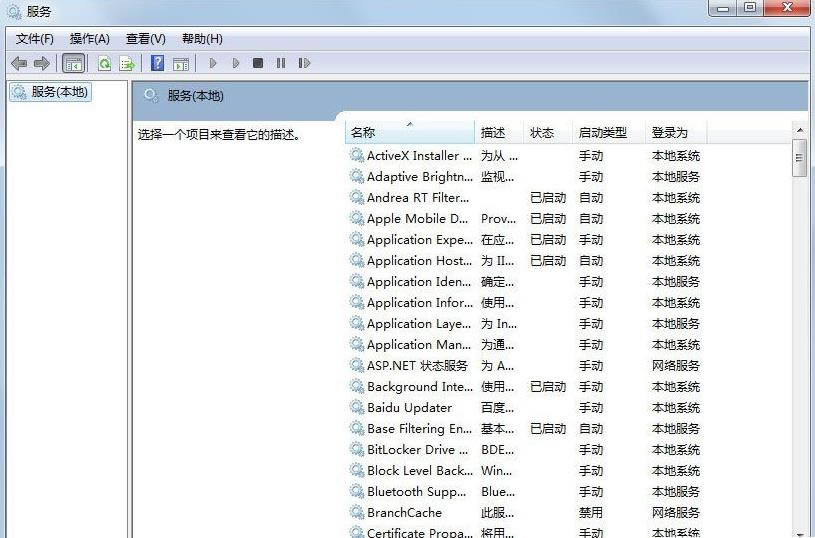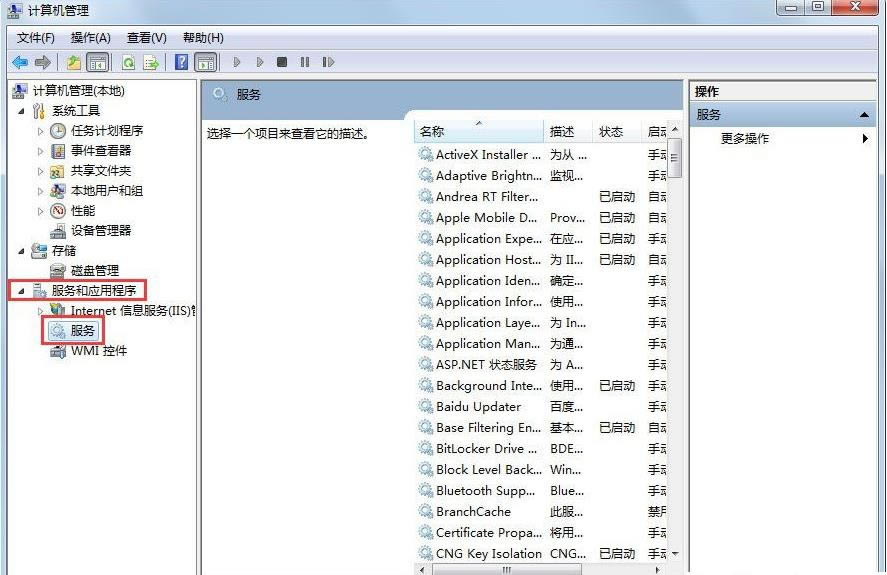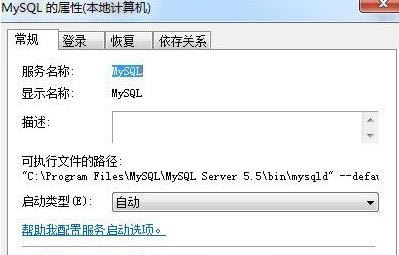Win7系统服务如何打开的方法
发布时间:2022-01-13 文章来源:深度系统下载 浏览:
|
Windows 7,中文名称视窗7,是由微软公司(Microsoft)开发的操作系统,内核版本号为Windows NT 6.1。Windows 7可供家庭及商业工作环境:笔记本电脑 、平板电脑 、多媒体中心等使用。Windows 7可供选择的版本有:入门版(Starter)、家庭普通版(Home Basic)、家庭高级版(Home Premium)、专业版(Professional)、企业版(Enterprise)(非零售)、旗舰版(Ultimate)。 Win7 64位纯净版系统服务怎么打开,系统服务在计算机中是很重要的组成部分,当电脑遇到点什么问题,或者我们想了解电脑的一些信息都可以通过查看系统服务来解决。例如在开发中需要启动tomcat和mysql服务器,就需要通过系统服务来启动。那么如何打开系统服务呢?下面,我们就一起往下看看Win7系统服务怎么打开的方法。 第一种方法: 第一步:利用命令快捷启动服务项,打开开始选项输入services.msc,回车。
第二种方法: 1、找到电脑的计算机图标,右键打开管理;
第二步:找到服务和应用程序--服务,就就看见所有的服务了;
第三步:选中服务列表的名称列,如果输入m,就会找到所有的m字母开头的服务;
第四步:现在已mysql的设置为例,右键选中mysql,可以选择暂停和启动或者重新启动该服务;
第五步:可以通过服务的属性选项,设置服务的常规,登录,恢复,依存关系的详细设置。
以上就是Win7系统服务怎么打开的方法,按照以上方法进行操作,就能轻松打开win764位纯净版服务了。 windows 7 的设计主要围绕五个重点——针对笔记本电脑的特有设计;基于应用服务的设计;用户的个性化;视听娱乐的优化;用户易用性的新引擎。 跳跃列表,系统故障快速修复等,这些新功能令Windows 7成为最易用的Windows。 |
本文章关键词: Win7系统服务怎样打开的办法
相关文章
本类教程排行
系统热门教程
本热门系统总排行